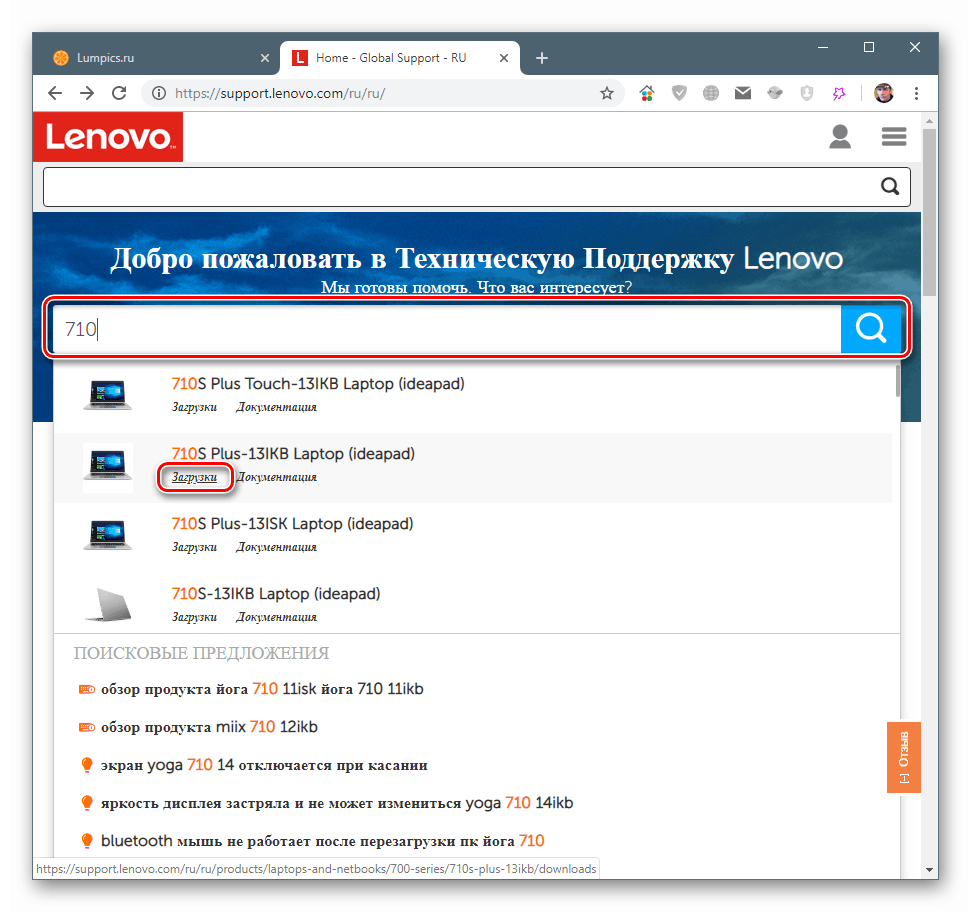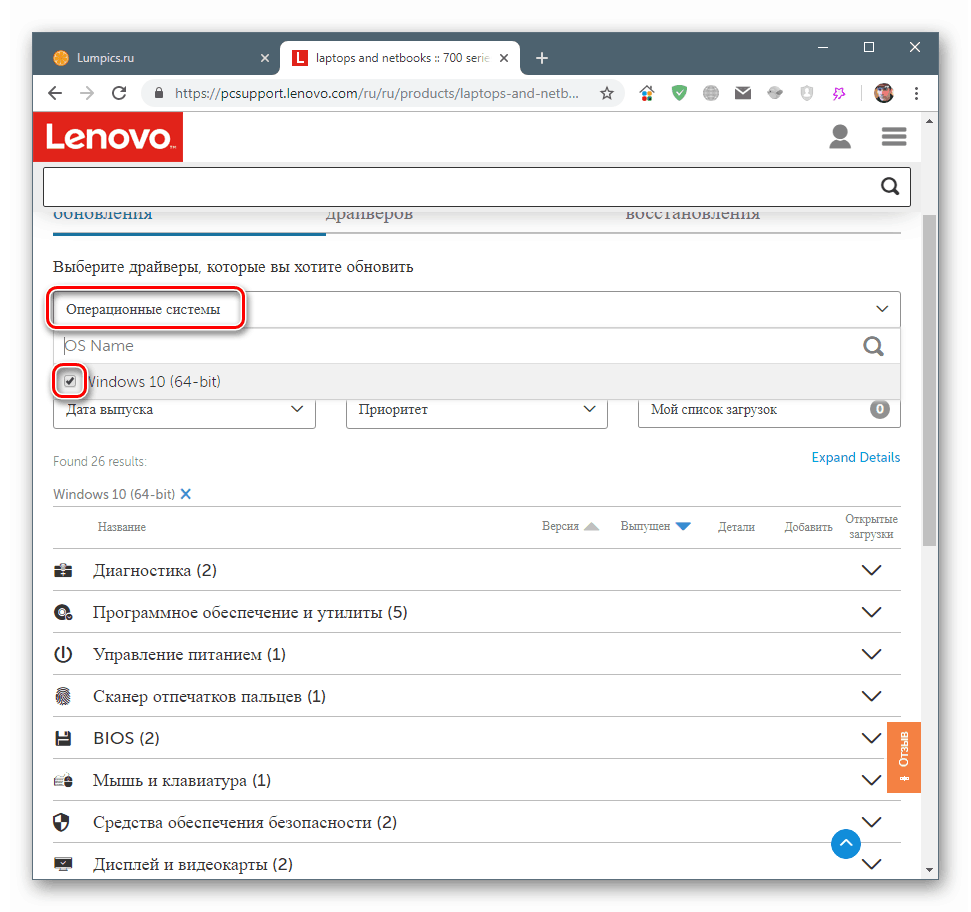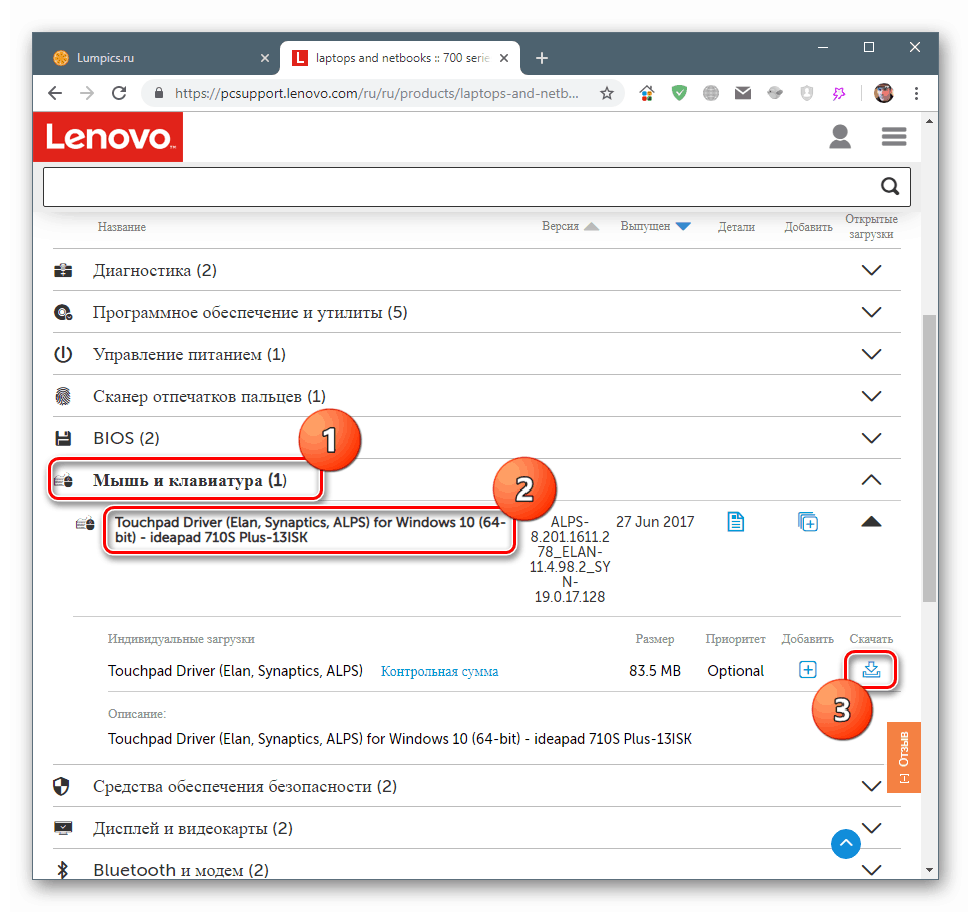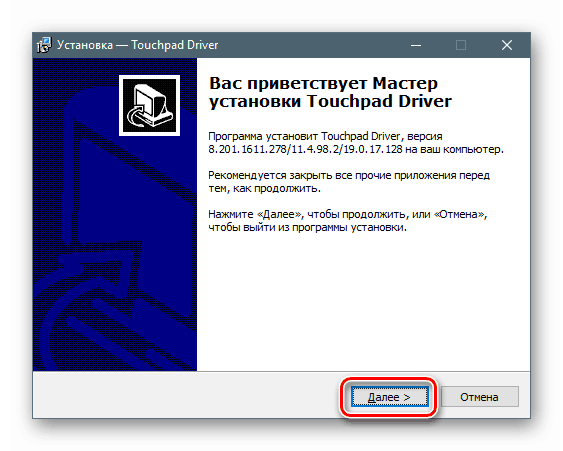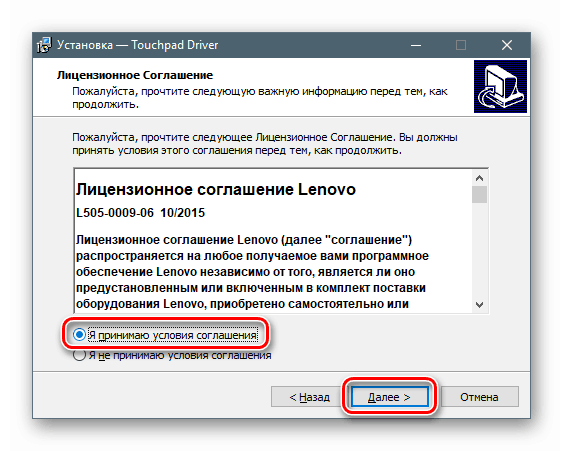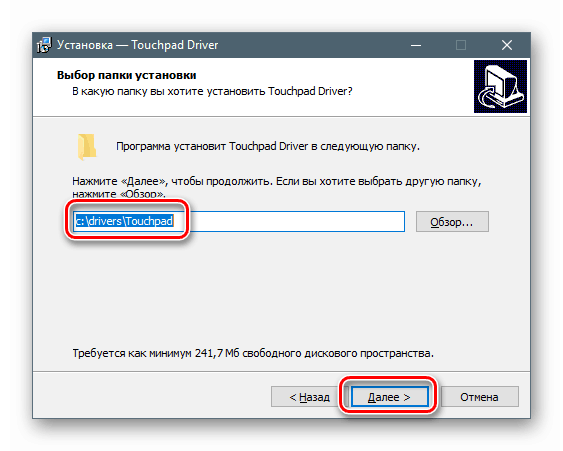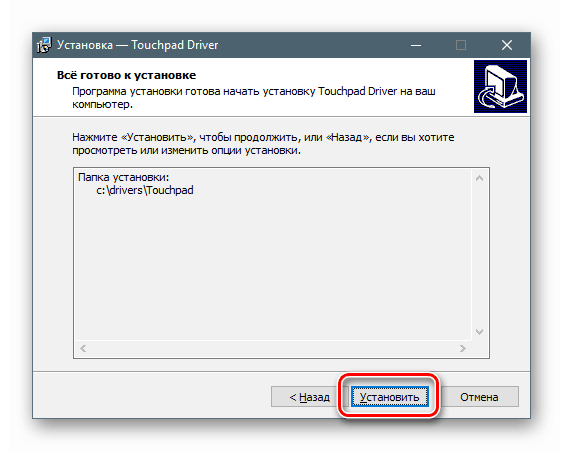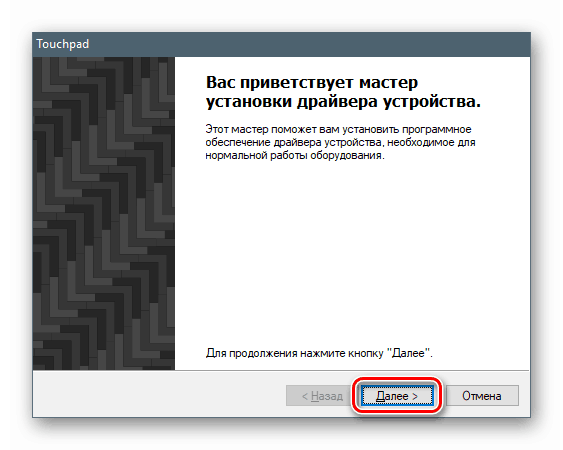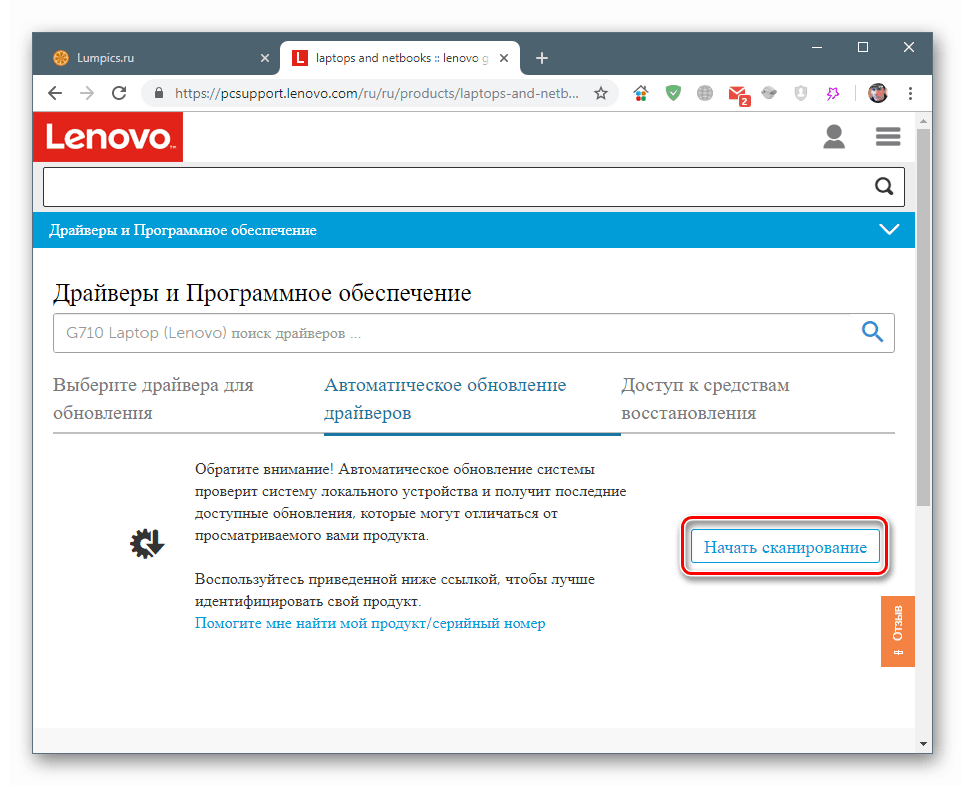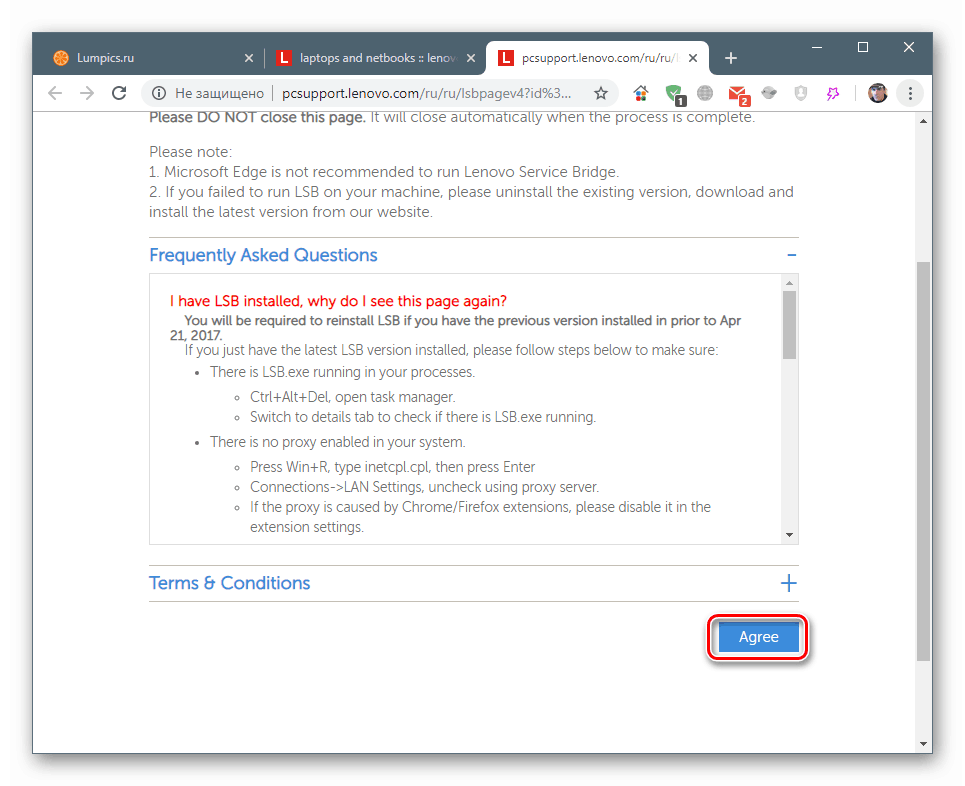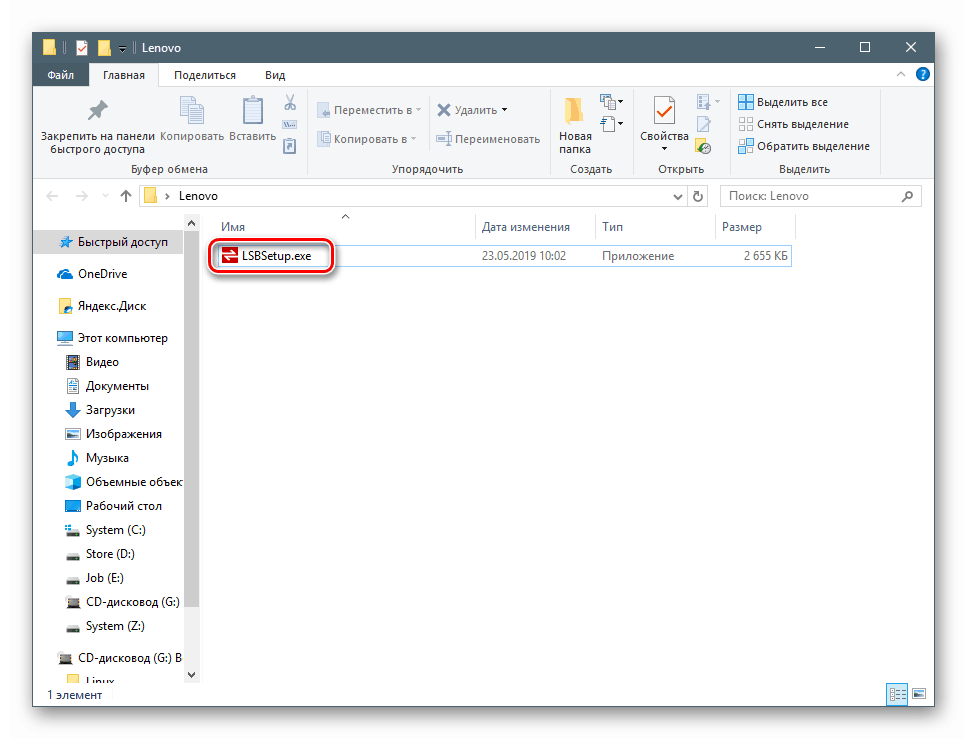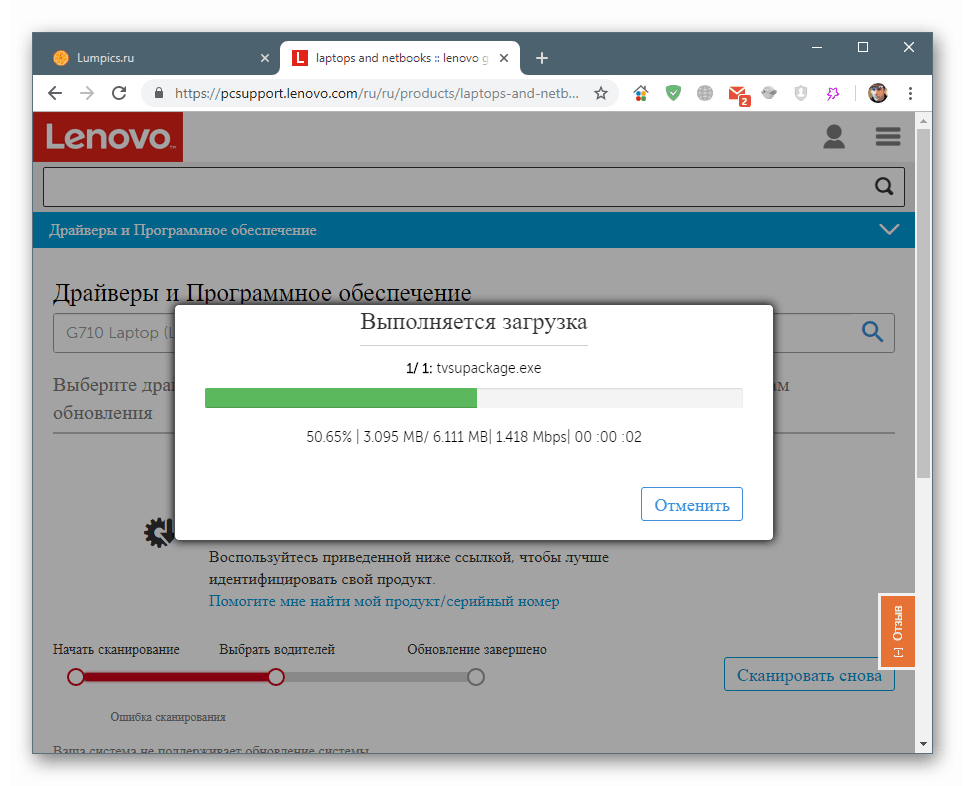Pobierz i zainstaluj sterowniki dla touchpada laptopa Lenovo
Sprzęt laptopa, jak każdy inny komputer, potrzebuje specjalnych programów - sterowników zapewniających pełną interakcję urządzeń z systemem operacyjnym. Dzisiaj przyjrzymy się sposobom znalezienia oprogramowania dotykowego laptopa Lenovo.
Spis treści
Pobierz i pobierz sterownik touchpada Lenovo
Istnieje kilka opcji tej procedury. Przede wszystkim wizyta na oficjalnej stronie producenta, na której można znaleźć najnowsze sterowniki dla naszych urządzeń. Inne metody obejmują korzystanie z oprogramowania, zarówno ręcznego, jak i automatycznego. Poniżej przedstawiamy szczegółowe instrukcje korzystania z każdej metody.
Metoda 1: Oficjalne strony wsparcia Lenovo
Dla każdej nazwy laptopów wydanych przez firmę na oficjalnej stronie znajduje się osobna strona zawierająca listę aktualnych sterowników urządzeń wymagających ich obecności. Aby znaleźć pakiet, którego potrzebujesz, wystarczy znać kod modelu. Jak uzyskać te informacje można przeczytać w artykule pod linkiem poniżej. Nieważne, że został napisany dla laptopów Asus: zasada pozostaje taka sama.
Więcej informacji: Znajdź nazwę modelu laptopa
- Po otrzymaniu danych przechodzimy do oficjalnej strony wsparcia Lenovo i wpisujemy je (lub część) w polu wyszukiwania. Na liście, która zostanie otwarta, kliknij link „Pobieranie” pod nazwą naszego modelu.
Przejdź do strony pomocy technicznej
![Wyszukaj pliki do pobrania dla wybranego modelu laptopa Lenovo na oficjalnej stronie pomocy technicznej]()
- Wybieramy system operacyjny z listy o tej samej nazwie, zaznaczając pole obok jego wersji.
![Wybór wersji systemu operacyjnego na oficjalnej stronie w celu pobrania sterowników do touchpada laptopa Lenovo]()
- Otwieramy sekcję „Mysz i klawiatura” i klikamy pozycję słowem „Touchpad” . Następnie kliknij ikonę pobierania pokazaną na zrzucie ekranu.
![Pobierz pakiet sterowników dla panelu dotykowego laptopa Lenovo]()
- Po pobraniu instalatora uruchom go podwójnym kliknięciem i kliknij „Dalej” .
![Uruchomienie programu instalacyjnego sterownika dla touchpada laptopa Lenovo]()
- Akceptujemy warunki umowy licencyjnej.
![Akceptacja umowy licencyjnej podczas instalowania sterownika touchpada laptopa Lenovo]()
- W następnym oknie ważne jest, aby nie zmieniać ścieżki instalacji, aby uniknąć możliwych problemów ze sterownikiem.
![Wybór miejsca instalacji sterownika dla touchpada laptopa Lenovo]()
- Kliknij „Zainstaluj”.
![Rozpoczęcie instalacji sterownika dla touchpada laptopa Lenovo]()
- Zamknij „Wizard” , klikając przycisk „Finish” .
![Wyłączanie programu instalacyjnego sterownika dla touchpada laptopa Lenovo]()
- Otwiera się kolejny instalator, który już instaluje oprogramowanie bezpośrednio dla urządzenia. Tutaj, postępując zgodnie z instrukcjami, wystarczy przejść przez wszystkie etapy i zakończyć operację.
![Uruchom instalację sterownika dla panelu dotykowego laptopa Lenovo]()
- Uruchom ponownie system.
Metoda 2: Zastrzeżony program aktualizacyjny Lenovo
Programiści Lenovo udostępniają użytkownikom oficjalny program do automatycznej aktualizacji sterowników na laptopach. Możesz przejść do tego na tej samej stronie, na której pobraliśmy pakiet w poprzednim akapicie. Aby to zrobić, przejdź do zakładki o odpowiedniej nazwie.
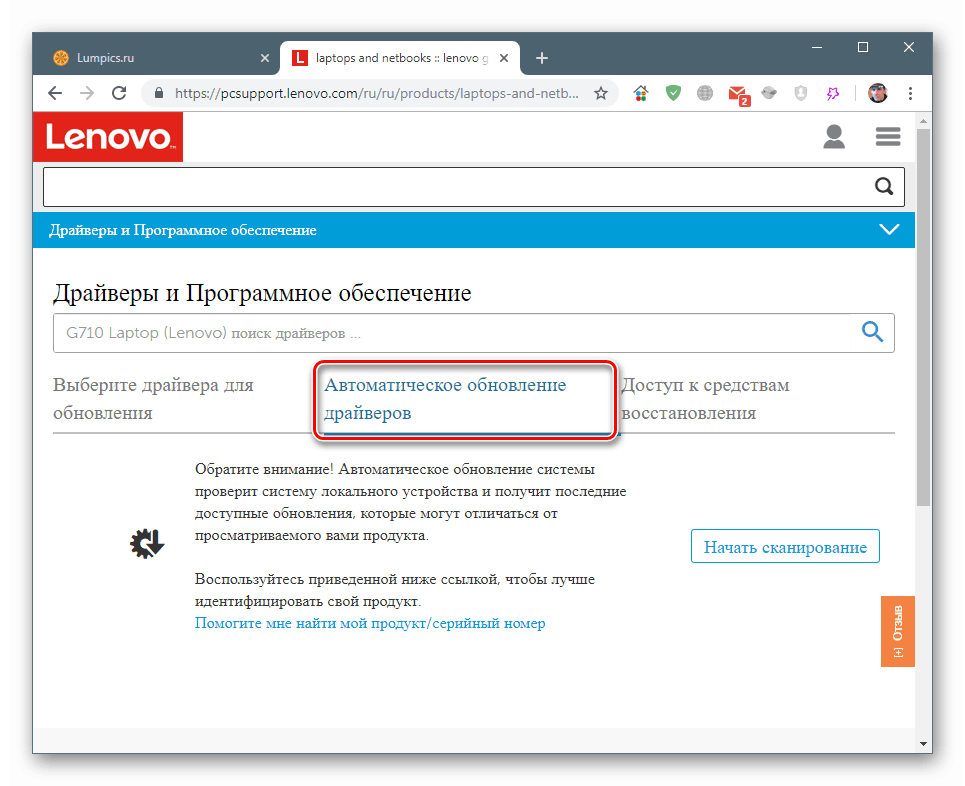
- Proces rozpoczynamy od przycisku wskazanego na zrzucie ekranu.
![Rozpocznij skanowanie systemu podczas automatycznej aktualizacji sterowników touchpada laptopa Lenovo]()
- Na następnej stronie czytamy FAQ (odpowiedzi na pytania) lub po prostu klikamy „Zgadzam się” .
![Akceptacja warunków korzystania z programu podczas automatycznej aktualizacji sterowników touchpada laptopa Lenovo]()
- Określamy miejsce uratowania instalatora.
![Wybór miejsca zapisania instalatora narzędzia do automatycznej aktualizacji sterowników dla touchpada laptopa Lenovo]()
- Rozpoczynamy plik otrzymany po zakończeniu pobierania i instalujemy program.
![Uruchomienie instalatora narzędzia automatycznej aktualizacji sterownika dla touchpada laptopa Lenovo]()
- Teraz musisz wrócić do strony i kliknąć przycisk „Zainstaluj” w wyskakującym oknie.
![Przejście do pobierania i instalowania dodatkowego programu do automatycznej aktualizacji sterowników touchpada laptopa Lenovo]()
Skrypt automatycznie pobierze i zainstaluje inne narzędzie.
![Pobierz i zainstaluj dodatkowy program automatycznej aktualizacji sterownika dla panelu dotykowego laptopa Lenovo]()
- Następnie wykonaj następujące czynności: odświeżamy stronę, przechodzimy do sekcji skanowania i ponownie uruchamiamy proces, jak opisano w ust . 1 . Program przeskanuje system i określi urządzenia, dla których dostępne są aktualizacje sterowników, po czym zaoferuje pobranie i zainstalowanie odpowiednich pakietów.
Metoda 3: Programy aktualizacji sterowników innych firm
Opracowano wiele podobnych programów, ale w momencie pisania tego artykułu istnieją dwie akceptowalne cechy jakościowe Drivermax i Rozwiązanie DriverPack . Wynika to z faktu, że ich serwery stale aktualizują istniejące pakiety i dodają nowe. Sposób korzystania z tych narzędzi opisano w artykułach dostępnych pod linkami poniżej.
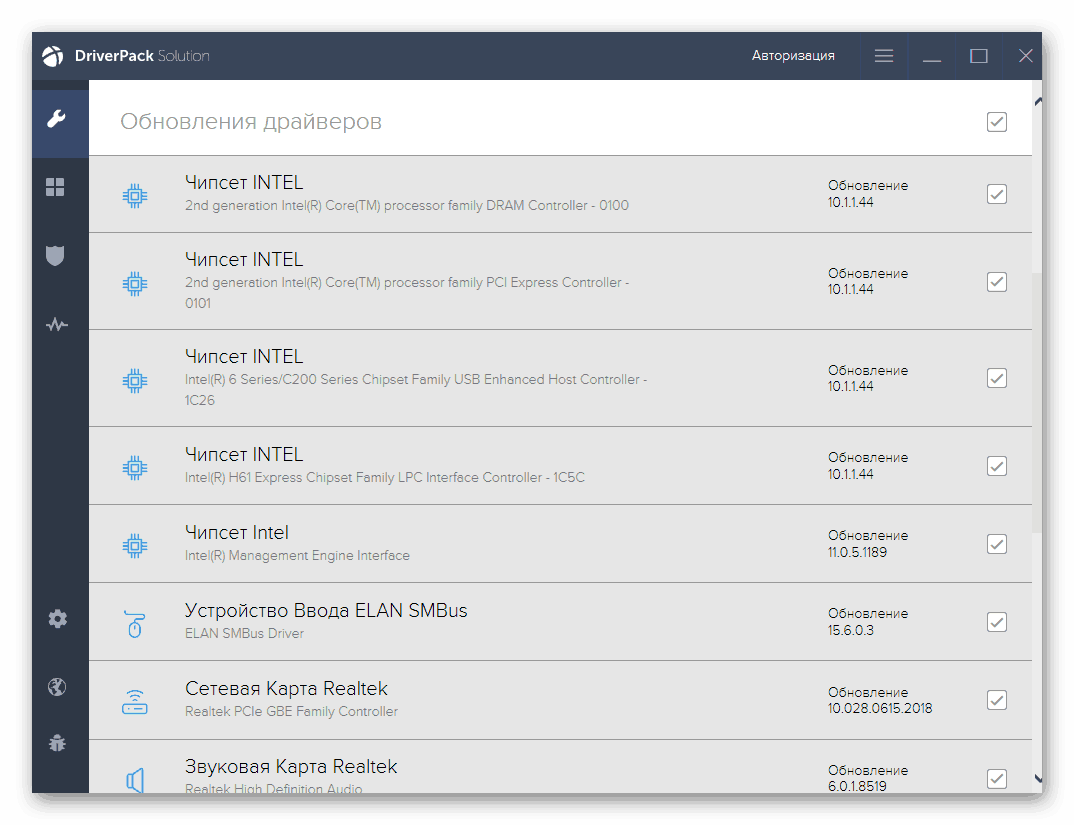
Czytaj więcej: Jak zaktualizować sterowniki za pomocą programu Rozwiązanie DriverPack , Drivermax
Metoda 4: Wyszukaj oprogramowanie według identyfikatora urządzenia
Cały sprzęt, w tym wirtualny, gdy zostanie wykryty przez system, otrzymuje swój własny unikalny kod - identyfikator lub identyfikator. Po otrzymaniu tych danych za pomocą „Menedżera urządzeń” możesz znaleźć odpowiedni pakiet sterowników na wyspecjalizowanych stronach.
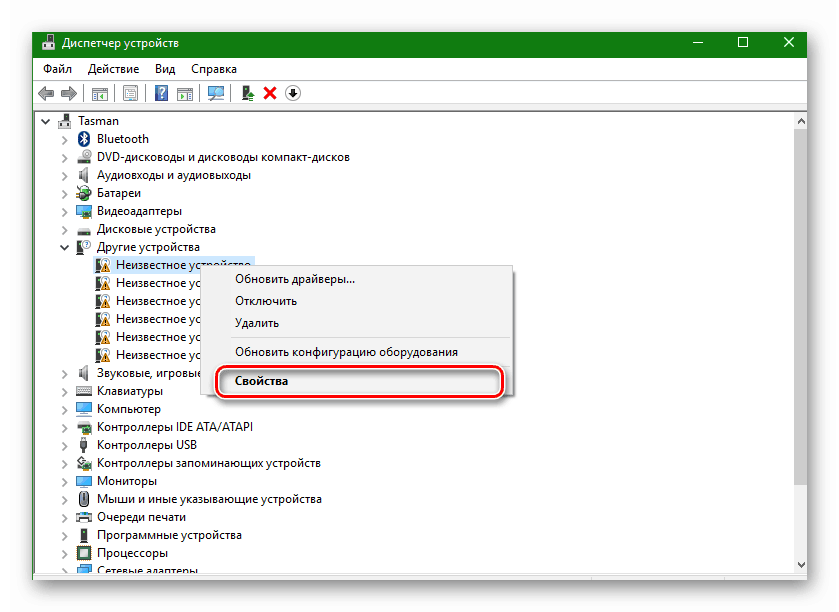
Więcej informacji: Wyszukaj sterowniki według identyfikatora sprzętu
Metoda 5: Wbudowane narzędzia systemowe
System operacyjny Windows ma własne narzędzia do pracy ze sterownikami wbudowanymi w „Menedżera urządzeń” . Procedurę można wykonać ręcznie, w tym przy użyciu siły, lub w celu przekazania uprawnień narzędziu. Wyszukiwanie pakietów można przeprowadzać na serwerach Microsoft i dyskach laptopów.
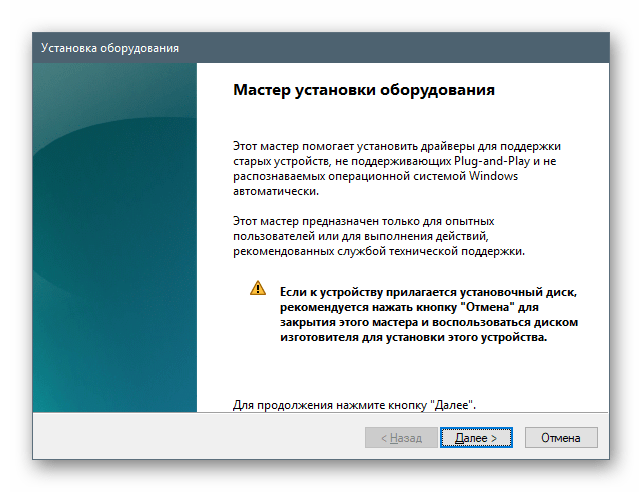
Więcej informacji: Jak zaktualizować sterowniki w systemie Windows
Wniosek
Metody opisane w tym artykule są wymienione w malejącej kolejności priorytetów. Przede wszystkim powinieneś użyć oficjalnego zasobu producenta, a jeśli nie jest on dostępny z tego czy innego powodu, możesz użyć innych środków.